WPS PPT设置自动换行的方法
2023-11-20 17:18:35作者:极光下载站
wps是很多小伙伴都在使用的一款文档编辑软件,很多小伙伴在使用这款软件对演示文稿进行编辑的过程中都会遇到各种各样的问题,尤其是当我们需要在幻灯片中输入文字时,很多小伙伴都会遇到输入的文字超出文本框的情况,这时我们该怎么设置才能让文本在文本框中自动换行呢。其实很简单,我们只需要右键单击文本框,然后在菜单列表中点击设置对象格式选项,接着在文本选项的页面中打开文本框选项,再在文本框设置页面中点击勾选“形状中的文字自动换行”选项即可。有的小伙伴可能不清楚具体的操作方法,接下来小编就来和大家分享一下WPS PPT设置自动换行的方法。
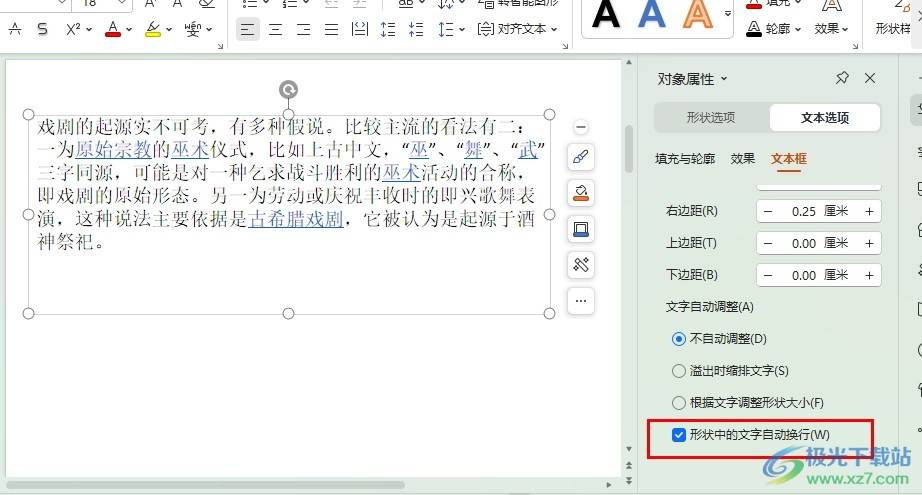
方法步骤
1、第一步,我们右键单击一个需要编辑的演示文稿,然后先在菜单列表中点击打开方式选项,再在子菜单列表中选择WPS office选项
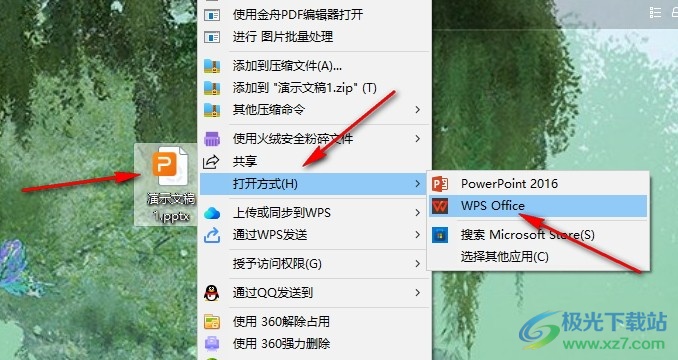
2、第二步,进入WPS页面之后,我们先在插入的子工具栏中打开文本框工具,然后选择一个文本框样式,将其插入幻灯片中
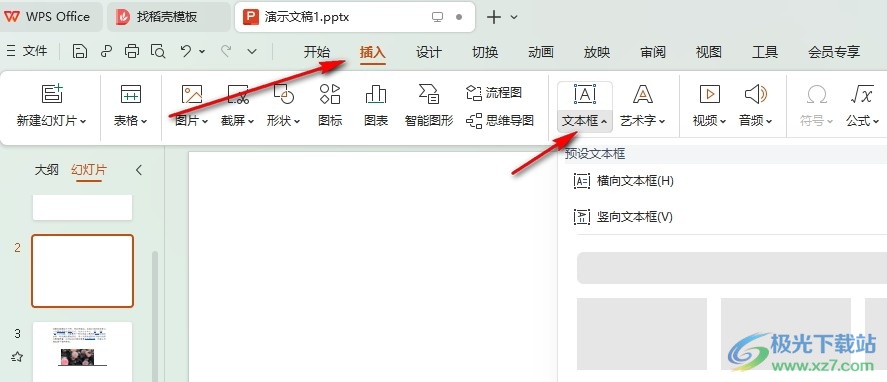
3、第三步,我们在文本框中输入文字,然后会看到文字超出文本框,这时我们右键单击文本框,然后在菜单列表中点击“设置对象格式”选项

4、第四步,接着在对象格式的窗格中,我们打开文本选项,然后打开文本框选项,接着在文本框设置页面中点击勾选“形状中的文字自动换行”选项
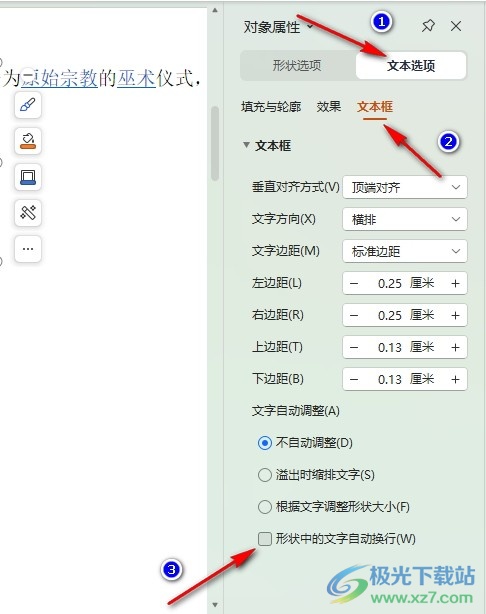
5、第五步,点击勾选“形状中的文字自动换行”选项之后,我们在左侧页面中就能看到超出文本框的文字自动回到文本框中了
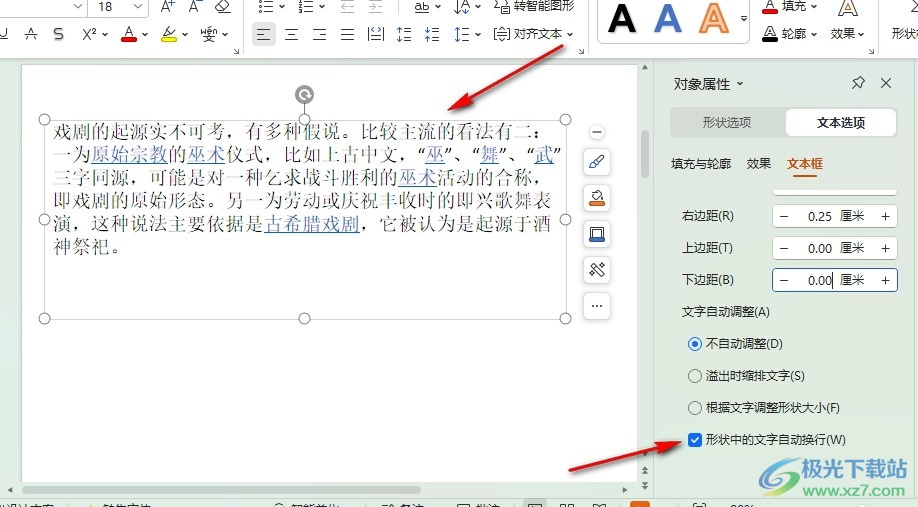
以上就是小编整理总结出的关于WPS PPT设置自动换行的方法,我们在WPS中右键单击文本框,然后选择设置对象格式选项,接着在文本选项窗格中打开文本框选项,再点击勾选“形状中的文字自动换行”选项即可,感兴趣的小伙伴快去试试吧。
